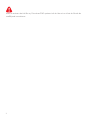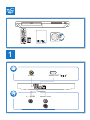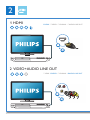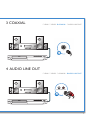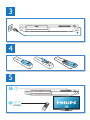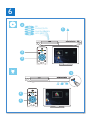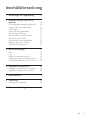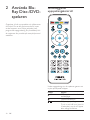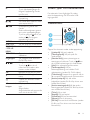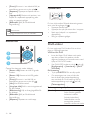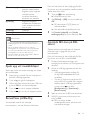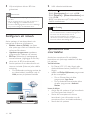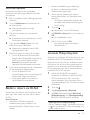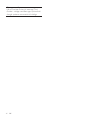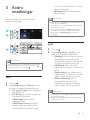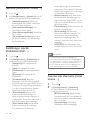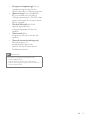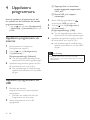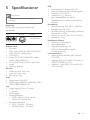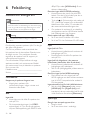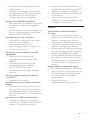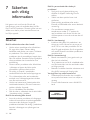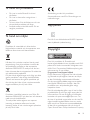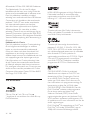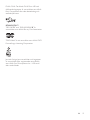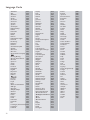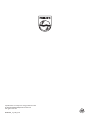Philips BDP3400/12 Användarmanual
- Kategori
- Blu-Ray-spelare
- Typ
- Användarmanual

www.philips.com/welcome
BDP3400
Frågor?
Kontakta
Philips
Frågor?
Kontakta
Philips
Användarhandbok
Alltid redo att hjälpa till
Registrera din produkt och få support på

2
Innan du ansluter den här Blu-ray Disc-skivan/DVD-spelaren bör du läsa och se till att du förstår alla
medföljande instruktioner.

3
Register your product and get support at
www.philips.com/welcome
BDP3400
BDP3400
PC & Mac
( )
HDMI OUTVIDEO
COAXIAL AUDIO OUT
VIDE
O
C
OA
X
IAL
A
A
AUDIO OUT
AUDIO
OUT
1

4
2
HDMI
AUDIO LINE OUT
VIDEO
IO
LINE
VIDE
O
O
O
U
T
O
1 HDMI
2 VIDEO+AUDIO LINE OUT
HDMI VIDEO COAXIAL AUDIO LINE OUT
HDMI VIDEO COAXIAL AUDIO LINE OUT

5
AUDIO LINE OUT
COAXIAL
C
OA
XIA
AL
A
A
3 COAXIAL
4 AUDIO LINE OUT
HDMI VIDEO COAXIAL AUDIO LINE OUT
HDMI VIDEO COAXIAL AUDIO LINE OUT

6
4
3
5
SOURCE
1
2
TV

7
6
USB
DVD/VCD/CD
BD
DivX Plus HD/MKV
MP3 / JPEG
2
3
4
1
1
2
3


9SV
Innehållsförteckning
1 Anslutningar och uppspelning 2-7
2 Använda Blu-Ray Disc-/DVD-
spelaren 10
Grundläggande uppspelningskontroll 10
Video-, ljud- och bildalternativ 11
DivX-videor 12
Spela upp ett musikbildspel 13
BonusView på Blu-Ray 13
Använda BD-Live på BD-skivor 13
Kongurera ett nätverk 14
Fjärrkontroll med smarttelefon 14
Bläddra i datorn via DLNA 15
Använda Philips EasyLink 15
3 Ändra inställningar 17
Bild 17
Ljud 17
Nätverk (installation, status ...) 18
Inställningar (språk, föräldrakontroll ...) 18
Avancerade alternativ (rensa minne ...) 18
4 Uppdatera programvara 20
Uppdatera programvara via internet 20
Uppdatera programvara via USB 20
5 Specikationer 21
6 Felsökning 22
Ansluta och kongurera 22
7 Säkerhet och viktig information 24

10 SV
2 Använda Blu-
Ray Disc-/DVD-
spelaren
Gratulerar till din nya produkt och välkommen
till Philips! För att du ska kunna dra full nytta
av den support som Philips erbjuder (t.ex.
programvaruuppgradering för produkten) bör
du registrera din produkt på www.philips.com/
welcome.
Grundläggande
uppspelningskontroll
Under uppspelning styr du spelaren genom att
trycka på följande knappar.
Knapp Åtgärd
Slå på spelaren eller växla till
standbyläget.
Öppna hemmenyn.
/ Stoppa uppspelning.
Tryck in och håll kvar (mer än
4 sekunder) om du vill öppna
eller stänga skivfacket.

11SV
Pausa uppspelning.
Tryck upprepade gånger för
långsam uppspelning framåt
bild för bild.
Starta eller återuppta
uppspelning.
/ Gå framåt eller bakåt till nästa
spår, kapitel eller l.
/ Snabbspolning bakåt eller
framåt.
Ändra sökhastigheten genom
att trycka upprepade gånger.
Tryck en gång på och tryck
sedan på för långsam
uppspelning framåt.
AUDIO Välj ett ljudspråk eller en kanal.
SUBTITLE Välj ett språk för undertexten.
DISC MENU
/ POP-UP
MENU
Visa och stäng skivmenyn.
TOP MENU Öppna huvudmenyn på en
videoskiva.
Färgknappar Välj uppgifter eller alternativ
för Blu-Ray-skivor.
Navigera i menyerna.
Tryck på om du vill
rotera en bild medurs eller
moturs under bildspel.
OK Bekräfta ett val eller en post.
Gå tillbaka till föregående
meny.
Öppna er alternativ under
uppspelning.
Alfanumeriska
knappar
Välj en post som ska spelas
upp.
Ange värden.
Ange bokstäver på samma sätt
som när du skriver SMS.
Video-, ljud- och bildalternativ
Fler alternativ nns tillgängliga för video-
eller bilduppspelning från skiva eller USB-
lagringsenhet.
Videoalternativ
Öppna er alternativ under videouppspelning.
• [Ljudspråk]: Välj ett ljudspråk.
• [Textningsspråk]: Välj ett språk för
undertexten.
• [Subtitle Shift]: Justera placeringen av
textningen på skärmen. Tryck på om
du vill ändra placeringen av undertexten.
• [Info]: Visa uppspelningsinformation.
• [Teckenuppsättn.]: Välj en
teckenuppsättning som stöder DivX-
videotextning (endast för DivX-videor).
• [Tidssökning]: Hoppa till en specik tid via
de numeriska knapparna på fjärrkontrollen.
• [Andra ljudspråk]: Välj det andra
ljudspråket (endast för Blu-Ray-skivor som
stöder BonusView).
• [Andra textningsspråk]: Välj det andra
textningsspråket (endast för Blu-Ray-skivor
som stöder BonusView).
• [Titlar]: Välj en titel.
• [Kapitel]: Välj ett kapitel.
• [Vinkellista]: Välj en kameravinkel.
• [Menyer]: Visa en skivmeny.
• [PIP-val]: Visa ett bild-i-bild-fönster (endast
för Blu-ray Disc-skivor som kan hantera
BonusView).
1
2
3

12 SV
• [Zoom]: Zooma in i en videobild. Välj en
zoomfaktor genom att trycka på .
• [Repetera]: Upprepa ett kapitel eller en
titel.
• [Upprepa A-B]: Markera två punkter i ett
kapitel för repeterad uppspelning, eller
stäng av repeteringsläget.
• [Bildinställn.]: Välj en fördenierad
färginställning.
Kommentar
• Tillgängliga videoalternativ beror på videokällan.
Bildalternativ
Öppna er alternativ under bildspel.
• [Rotera +90]: Rotera en bild 90 grader
medurs.
• [Rotera -90]: Rotera en bild 90 grader
moturs.
• [Zoom]: Zooma in i en bild. Välj en
zoomfaktor genom att trycka på .
• [Info]: Visa bildinformation.
• [Längd per bild]: Ställ in ett visningsintervall
för ett bildspel.
• [Bildanimering]: Välj en övergångseffekt för
ett bildspel.
• [Bildinställn.]: Välj en fördenierad
färginställning.
• [Repetera]: Repetera en vald mapp.
1
2
3
Ljudalternativ
Du kan växla mellan följande alternativ genom
att trycka era gånger på .
• Upprepa aktuellt spår.
• Upprepa alla spår på skivan eller i mappen.
• Spela upp ljudspår i en repeterad
uppspelning.
• Stäng av repeteringsläget.
DivX-videor
Du kan spela upp DivX-videor från en skiva
eller en USB-lagringsenhet.
VOD-kod för DivX
• Innan du köper DivX-videor och spelar
upp dem på den här spelaren ska du
registrera spelaren på www.divx.com med
hjälp av DivX VOD-koden.
• Visa DivX VOD-koden: tryck på och välj
[Konguration] > [Avancerat] > [DivX
®
VOD-kod].
DivX-textning
• Tryck på SUBTITLE för att välja språk.
• Om textningen inte visas på rätt sätt
kan du ändra den teckenuppsättning
som används för DivX-textning. Välj en
teckenuppsättning: tryck på och välj
[Teckenuppsättn.].
Teckenuppsättning Språk
[Standard] albanska, danska, engelska,
nska, franska, gaeliska,
italienska, kurdiska
(latinska bokstäver),
nederländska, norska,
portugisiska, spanska,
svenska, turkiska och tyska

13SV
[Centraleuropa] Albanska, kroatiska,
tjeckiska, nederländska,
engelska, tyska, ungerska,
irländska, polska,
rumänska, slovakiska,
slovenska och serbiska
[Kyrilliska] bulgariska, engelska,
makedonska, moldaviska,
ryska, serbiska, ukrainska
och vitryska
[Grekiska] Grekiska
[Baltiska] Norra Europa
Kommentar
• Om du vill spela DivX DRM-skyddade ler från en
USB-lagringsenhet ska du ansluta spelaren till en TV via
HDMI.
• När du använder textningen ska du se till att
textningslen har samma namn som DivX-videolen.
Om t.ex. DivX-videolen heter "lm.avi" sparar du
textningslen som "lm.srt" eller "lm.sub".
• Den här spelaren kan spela undertextler i följande
format: .srt, .sub, .txt, .ssa och .smi.
Spela upp ett musikbildspel
Spela upp musik och bilder samtidigt och skapa
ett musikbildspel.
1 Spela upp en musikl från en skiva eller en
ansluten USB-lagringsenhet.
2 Tryck på och gå till bildmappen.
3 Välj en bild från samma skiva eller USB, och
tryck på OK för att starta bildspelet.
4 Tryck på om du vill stoppa bildspelet.
5 Tryck på igen om du vill stoppa musiken.
BonusView på Blu-Ray
Visa speciellt innehåll (till exempel
kommentarer) i ett litet fönster på skärmen.
Den här funktionen är bara tillgänglig för Blu-
Ray-skivor som är kompatibla med BonusView
(kallas även bild-i-bild).
1 Tryck på under uppspelning.
» Alternativmenyn visas.
2 Välj [PIP-val] > [PIP] och tryck sedan på
OK.
» PIP-alternativen [1]/[2] beror på
videoinnehållet.
» Det sekundära videofönstret visas.
3 Välj [Andra ljudspråk] eller [Andra
textningsspråk] och tryck sedan på OK.
Använda BD-Live på BD-
skivor
Öppna exklusiva onlinetjänster, till exempel
lmtrailer, spel, ringsignaler och annat
bonusinnehåll.
Den här funktionen är bara tillgänglig för Blu-
Ray-skivor som är BD-Live-aktiverade.
1 Förbered internetanslutningen och
kongurera ett nätverk (se "Kongurera ett
nätverk").
2 Anslut en USB-lagringsenhet till den här
spelaren.
• USB-lagringsenheten används för
att lagra det nedladdade BD-Live-
innehållet.
• Om du vill frigöra minne genom att
ta bort BD-Live-innehåll som tidigare
laddats ned till USB-lagringsenheten
trycker du på och väljer
[Konguration] > [Avancerat] >
[Rensa minne].
3 Spela en skiva som är BD-Live-aktiverad.
4 Välj BD-Live-ikonen på skivmenyn och
tryck på OK.
» BD-Live börjar laddas.
Laddningstiden beror på skivan och
internetanslutningen.

14 SV
5 Välj ett objekt att hämta i BD-Live-
gränssnittet.
Kommentar
• BD-Live-tjänsterna kan skilja sig åt beroende på skiva
och land.
• När du använder BD-Live görs data på skivan och i
spelaren tillgängliga av innehållsleverantören.
• Använd en USB-lagringsenhet med minst 1 GB ledigt
utrymme för att lagra de nedladdade lerna.
Kongureraettnätverk
Anslut spelaren till ett datornätverk och
internet att få åtkomst till tjänsterna:
• Bläddra i datorn (DLNA): visa foton
eller spela upp musik och videoler som
strömmas från datorn.
• Uppdatera programvara: uppdatera
programvaran i spelaren via internet.
• BD-Live: få åtkomst till webbaserade
bonusfunktioner (tillgängliga för Blu-Ray-
skivor som är BD-Live-aktiverade).
1 Anslut spelaren till ett datornätverk och
internet via kabel (Ethernet) eller trådlös
anslutning.
• För trådbunden anslutning ansluter du
en nätverkskabel (medföljer inte) till
LAN-porten på spelarens baksida.
PC (DLNA)
2 Utför nätverksinstallationen.
1) Tryck på .
2) Välj [Konguration] och tryck på OK.
3) Välj [Nätverk] > [Nätverksinstallation] och
tryck på OK.
4) Följ instruktionerna på TV-skärmen för att
slutföra installationen.
Var försiktig
• Innan du ansluter till ett nätverk bör du lära dig lite
mer om nätverksroutern, medieserverprogramvara
för DLNA och nätverksprinciper. Läs vid
behov den dokumentation som medföljde
nätverkskomponenterna. Philips tar inget ansvar för
förlorade, skadade eller felaktiga data.
Fjärrkontroll med
smarttelefon
Använd en smartphone för att bläddra,
kontrollera och spela upp medieler från den
här spelaren.
Vad du behöver
• En iPhone (iOS 3.1.3 eller högre) eller
Android-baserad enhet (Android 2.1 eller
högre).
• Ladda ned Philips MyRemote-programmet
på din smartphone
• För en iPhone söker du efter
programmet i App Store
• För en Android-baserad enhet söker
du efter programmet i Android
Market
Innan du börjar
• Anslut den här spelaren till ett hemnätverk
(se "Kongurera ett nätverk").
• Anslut din smartphone till samma
hemnätverk (mer information om din
smartphone nns i användarhandboken).
• Starta den här spelaren

15SV
Kontrollera spelaren
Använd en smartphone för att bläddra,
kontrollera och spela upp medieler från den
här spelaren.
1 Sätt in en dataskiva eller USB-lagringsenhet
i spelaren.
2 Tryck på MyRemote på hemskärmen till
din smartphone.
» Namnet på spelaren visas på
smartphone.
3 Välj den här spelaren på smartphone-
skärmen.
» Smartphone som används som virtuell
fjärrkontroll aktiveras.
4 Tryck på iken Media (Media) och välj
sedan skivan eller USB-källan.
» Mapparna på dataskivan eller USB-
lagringsenheten visas.
5 Öppna en mapp och välj en l att spela.
• För att få åtkomst till fjärrkontrollen,
återgår du till föregående smartphone-
skärm och trycker sedan på iken
Remote (Fjärrkontroll). Bara de
relevanta kontrollknapparna aktiveras.
6 Tryck på kontrollknapparna på smartphone
för att kontrollera uppspelningen.
• För att få åtkomst till er
kontrollknappar drar du med ngret till
vänster eller höger på skärmen.
• Stäng appen genom att trycka på
hemknappen på smartphone.
Bläddra i datorn via DLNA
Genom den här spelaren kan du strömma och
spela upp video, musik och foto från en dator
på TV:n.
Innan du börjar
• Installera ett DLNA-kompatibelt
medieserverprogram på datorn (till
exempel Windows Media Player 11 eller
senare)
• Aktivera mediedelning och ldelning
på datorn (se dokumentet "Hjälp" i
medieserverprogrammet)
1 Anslut den här spelaren och datorn i
samma hemnätverk (se "Kongurera ett
nätverk").
• För bättre videokvalitet använder du
en trådbunden nätverksanslutning när
det är möjligt.
2 Tryck på .
» Hemmenyn visas på TV-skärmen.
3 Välj [Bläddra i datorn] och tryck sedan på
OK.
» En innehållsläsare visas.
4 Välj en l och tryck på OK.
• Styr uppspelningen med hjälp av
fjärrkontrollen.
Använda Philips EasyLink
Spelaren har funktioner för Philips EasyLink, som
använder HDMI CEC-protokollet (Consumer
Electronics Control). Du kan använda en enda
fjärrkontroll för att styra EasyLink-kompatibla
enheter som är anslutna via HDMI-kontakter.
Philips garanterar inte 100 % interoperabilitet
med alla HDMI CEC-enheter.
1 Anslut de HDMI CEC-kompatibla
enheterna via HDMI, och aktivera HDMI
CEC-funktionerna på TV:n och andra
anslutna enheter (mer information nns i
användarhandboken för TV:n eller de andra
enheterna).
2 Tryck på .
3 Välj [Konguration]> [EasyLink].
4 Välj [På] under alternativen: [EasyLink],
[Enknappsuppsp.] och [Enknappsstandby].
» EasyLink-funktionen är aktiverad.
Spela upp med en knapptryckning
När en videoskiva ligger i skivfacket trycker du
på för att aktivera TV:n från standbyläge och
spelar sedan en skiva.

16 SV
Enknappsstandby
När en ansluten enhet (till exempel TV:n)
försätts i viloläge med dess egen fjärrkontroll,
övergår spelaren automatiskt till viloläge.

17SV
3 Ändra
inställningar
I det här avsnittet får du hjälp att ändra
spelarens inställningar.
Kommentar
• Du kan inte ändra ett menyalternativ som är nedtonat.
• Återgå till föregående meny genom att trycka på .
Stäng menyn genom att trycka på .
Bild
1 Tryck på .
2 Välj [Konguration] > [Video] för att få
åtkomst till videoinställningsalternativen.
• [TV type] (TV-typ): Välj ett färgsystem
som passar TV:n.
• [TV-skärm]: Välj ett bildvisningsformat
som passar TV-skärmen.
• [HDMI-video]: Välj en HDMI-
videoupplösning.
• [HDMI Deep Colour]: Visa färger
med er skiftningar och toner när
videoinnehållet har spelats in med
1
2
3
TV type PAL
Deep Color, förutsatt att TV:n stöder
den här funktionen.
• [Bildinställn.]: Välj en fördenierad
färginställning.
Kommentar
• Om du ändrar en inställning bör du kontrollera att TV:n
stöder den nya inställningen.
• För inställningar som är relaterade till HDMI måste TV:n
vara ansluten via HDMI.
• För kompositanslutning (via VIDEO-anslutningen)
ska du välja en videoupplösning på 480i/576i eller
480p/576p under [HDMI-video] för att aktivera
videoutgång.
Ljud
1 Tryck på .
2 Välj [Konguration] > [Ljud] för att få
åtkomst till ljudinställningsalternativ.
• [Nattläge]: Välj tyst ljud eller ljud med
fullständigt dynamikomfång. Med
nattläget sänks volymen vid höga ljud
och höjs vid svagare ljud, som tal.
• [HDMI-ljud]: Ställ in ett HDMI-
ljudformat när spelaren är ansluten via
HDMI.
• [Digitalt ljud]: Välj ett ljudformat för
utgående ljud när spelaren är ansluten
med en digital anslutning (koaxial).
• [PCM-nedsampling]: Ställ in
samplingsfrekvensen för PCM-
ljudutgång när spelaren är ansluten
med en digital anslutning (koaxial).
Kommentar
• För inställningar som är relaterade till HDMI måste TV:n
vara ansluten via HDMI.
• Nattläge är endast tillgängligt för Dolby-kodade DVD-
och Blu-ray Disc-skivor.

18 SV
Nätverk (installation, status ...)
1 Tryck på .
2 Välj [Konguration] > [Nätverk] för att få
åtkomst till nätverksinstallationsalternativ.
• [Nätverksinstallation]: Påbörja en
kabelbaserad eller trådlös installation
för att få igång nätverket.
• [Visa nätverksinställningar]: Visa
nätverkets aktuella status.
• [Visa trådlösa inställningar]: Visa aktuell
Wi-Fi-status.
• [Ge produkten ett namn:]: Byt namn
på den här spelaren för identiering i
ett hemnätverk.
Inställningar (språk,
föräldrakontroll ...)
1 Tryck på .
2 Välj [Konguration] > [Preferenser] för
att få åtkomst till inställningsalternativ.
• [Menyspråk]: Välj menyspråk för
skärmen.
• [Ljud]: Välj ljudspråk för video.
• [Textremsor]: Välj textningsspråk för
video.
• [Skivmeny]: Välj menyspråk för
videoskivor.
• [Föräldrakontroll]: Begränsa
åtkomsten till skivor som är kodade
med åldersgränser. Ange "0000" för att
få åtkomst till begränsningsalternativen.
Om du vill spela alla skivor, oavsett
klassicering, väljer du nivå "8".
• [Skärmsläckare]: Aktivera eller
avaktivera skärmsläckarläge. Om
det är aktiverat övergår skärmen till
viloläge efter 10 minuters inaktivitet (i
exempelvis paus- eller stoppläge).
• [Auto Subtitle Shift]: Aktivera eller
avaktivera yttning av undertext.
Om funktionen är aktiverad
ändras placeringen av undertexten
automatiskt för att passa TV-skärmen
(funktionen fungerar bara med några
TV-apparater från Philips).
• [Ändra lösenord]: Ange eller ändra
ett lösenord för uppspelning av en
begränsad skiva. Ange "0000" om du
inte har ett lösenord eller om du har
glömt lösenordet.
• [Teckenfönster]: Ändra ljusstyrkan för
spelarens teckenfönster.
• [Auto standby]: Aktivera eller
avaktivera automatisk standby. Om
funktionen är aktiverad övergår
spelaren till standbyläge efter 30
minuters inaktivitet (t.ex. i paus- eller
stoppläge).
• [VCD PBC]: Visa eller hoppa över
innehållsmenyn för VCD- och SVCD-
skivor.
Kommentar
• Om ditt önskade språk inte är tillgängligt som
skivspråk, ljud eller textning, kan du välja [Övrigt] från
menyalternativen och ange en 4-siffrig språkkod, som
nns på baksidan av den här användarhandboken.
• Om du väljer ett språk som inte är tillgängligt på en
skiva, använder spelaren skivans standardspråk.
Avancerade alternativ (rensa
minne ...)
1 Tryck på .
2 Välj [Konguration] > [Avancerat]
för att få åtkomst till de avancerade
inställningsalternativen.
• [BD-Live-säkerhet]: Begränsa eller
tillåt åtkomst till BD-Live (endast för
icke-kommersiella, användarskapade
BD-Live-skivor).
• [Downmix-läge]: Kontrollera
tvåkanaliga stereoljudutgångar.

19SV
• [Programvaruuppdatering]: Välj att
uppdatera programvara från ett
nätverk eller från en USB-lagringsenhet.
• [Rensa minne]: Ta bort föregående
BD-Live-innehåll som hämtats till
USB-lagringsenheten. En "BUDA"-mapp
skapas automatiskt för att lagra hämtat
BD-Live-innehåll.
• [DivX
®
VOD-kod]: Visa DivX
®
-
registreringskoden eller
avregistreringskoden för den här
spelaren.
• [Versionsinfo.]: Visa
programvaruversionen för den här
spelaren.
• [Återställ standardinställningarna]:
Återställ spelaren till
standardinställningarna från
fabriken, förutom lösenordet och
föräldrakontrollnivån.
Kommentar
• Det går inte att begränsa internetåtkomst för
kommersiella BD-skivor.
• Innan du köper DivX-videor och spelar dem på
spelaren ska du registrera spelaren på www.divx.com
med DivX VOD-koden.

20 SV
4 Uppdatera
programvara
Innan du uppdaterar programvaran på den
här spelaren bör du kontrollera den aktuella
programvaruversionen:
• Tryck på och välj sedan [Konguration]
> [Avancerat] > [Versionsinfo.] och tryck
på OK.
Uppdatera programvara via
internet
1 Anslut spelaren till internet (se
"Kongurera ett nätverk").
2 Tryck på och välj [Konguration].
3 Välj [Avancerat] >
[Programuppdatering]> [Nätverk].
» Om ett uppgraderingsmedium hittas
uppmanas du att starta uppdateringen.
4 Uppdatera programvaran genom att följa
de instruktioner som visas på TV:n.
» När uppdateringen är slutförd stängs
spelaren automatiskt av och slås sedan
på igen.
Uppdatera programvara via
USB
1 Sök efter den senaste
programvaruversionen på www.philips.
com/support.
• Sök efter din modell och klicka på
Programvara och drivrutiner.
2 Hämta programvaran till en USB-
lagringsenhet.
a Zippaupplenochkontrollera
att den uppzippade mappen kallas
"UPG_ALL".
b Placera UPG_ALL-mappen i
rotkatalogen.
3 Anslut USB-lagringsenheten till
-anslutningen (USB) på spelaren.
4 Tryck på och välj [Konguration].
5 Välj [Avancerat] >
[Programuppdatering]> [USB].
» Om ett uppgraderingsmedium hittas
uppmanas du att starta uppdateringen.
6 Uppdatera programvaran genom att följa
de instruktioner som visas på TV:n.
» När uppdateringen är slutförd stängs
spelaren automatiskt av och slås sedan
på igen.
Var försiktig
• Stäng inte av strömmen och ta inte bort USB-
lagringsenheten under uppdateringen eftersom det kan
skada spelaren.
Sidan laddas ...
Sidan laddas ...
Sidan laddas ...
Sidan laddas ...
Sidan laddas ...
Sidan laddas ...
Sidan laddas ...
Sidan laddas ...
Sidan laddas ...
-
 1
1
-
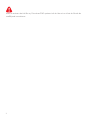 2
2
-
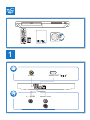 3
3
-
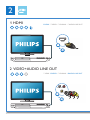 4
4
-
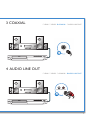 5
5
-
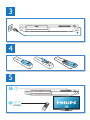 6
6
-
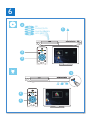 7
7
-
 8
8
-
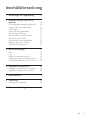 9
9
-
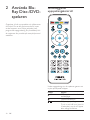 10
10
-
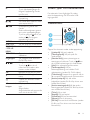 11
11
-
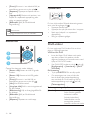 12
12
-
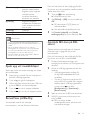 13
13
-
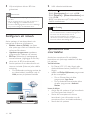 14
14
-
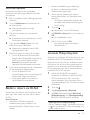 15
15
-
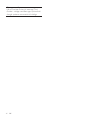 16
16
-
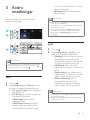 17
17
-
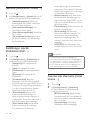 18
18
-
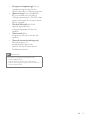 19
19
-
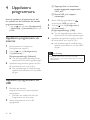 20
20
-
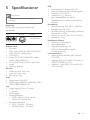 21
21
-
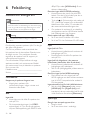 22
22
-
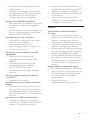 23
23
-
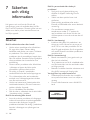 24
24
-
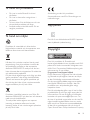 25
25
-
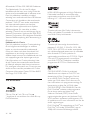 26
26
-
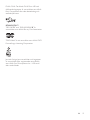 27
27
-
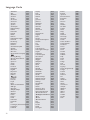 28
28
-
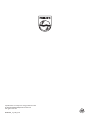 29
29
Philips BDP3400/12 Användarmanual
- Kategori
- Blu-Ray-spelare
- Typ
- Användarmanual
Relaterade papper
-
Philips BDP2305/12 Användarmanual
-
Philips BDP2205/12 Användarmanual
-
Philips BDP5600/12 Användarmanual
-
Philips BDP2110/12 Användarmanual
-
Philips BDP3490/12 Användarmanual
-
Philips BDP6100/12 Användarmanual
-
Philips BDP5500/12 Användarmanual
-
Philips BDP3300/12 Användarmanual
-
Philips BDP2100/12 Användarmanual
-
Philips BDP2180/12 Användarmanual